秉持著這樣的目標,在我長大以後,有太多的瑣事繁雜以至於沒有太多的時間去讓我思考到這樣的應用,有幸在10月多時我看到買PLEXTOR的SSD有送外接盒的這項消息後就想要落實我的想法,在我省吃儉用的幾天下來5號薪水著落之後就實行我這個汰換計畫
文多慎閱

2012年時的產物,已忘記實際購買月份了!真的是蠻耐操的,陪我度過魔獸世界-劍靈-魔獸世界-黑色沙漠的久遠時代,一路從艾澤拉斯打到外域的感覺
當初的要價實在不斐,看我保存的相當完整就知道,跟買了精品盒子留下來是一樣的道理,咱們得小心保存

這次購買的PLEXTOR S3C,跟以前的價格真的差很多,就講我當初買同一家的M3P就好,那可是好幾千來著,
我想這就是電子產品先買先享受的概念吧!永遠不要用它的價格去衡量它的價值,以前的價格根本天價呀!反觀我們的珍奶怎麼從兩杯麥香奶茶升級到一個便當的價格 ????
接下來我先看一下速度

CDM很開心 測速快樂表
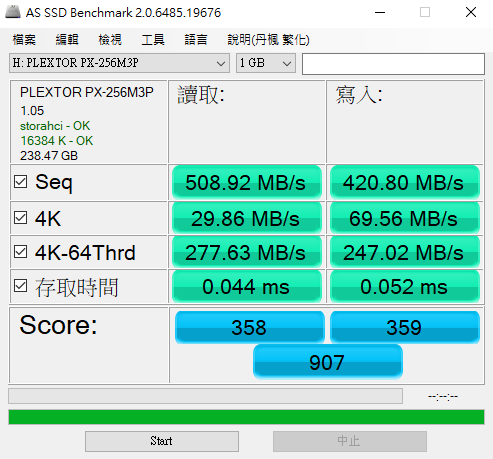
傳說中的測速惡夢 AS-SSD 測速喪失信心表 也是沒有差很多,大約各項20MB的差距
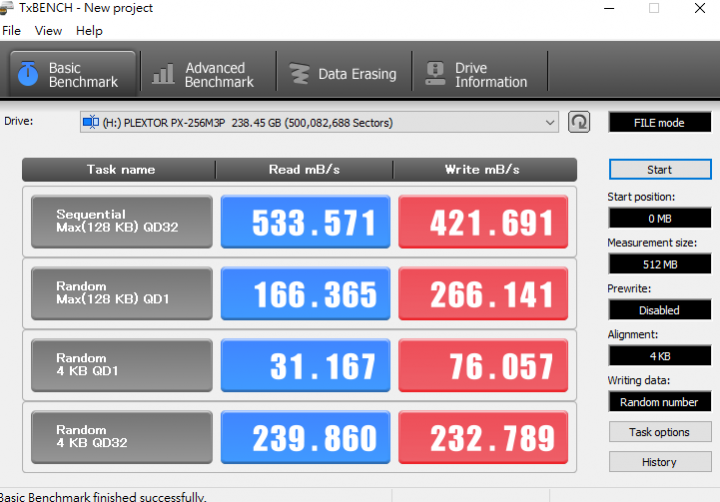
比對一下TX也是還能接受的範圍 只是4K讀取跟現在一些比較好的產品比起來還是有不小的落差,這就是科技的進步吧!總是無法盡善盡美,或許今年CP值好明年可能就不一定了,咱們就挑自己會用到的就好
重點到了,咱們的WINDOWS TO GO,因為過程複雜如果需要圖片比對請打”USB隨身系統”大家公認的某X王會出現在第一個搜尋結果,你在參考即可(我就是參考那篇)
這邊僅提供文字教學,簡單明確的步驟:
首先分三大類:
格式化磁碟
安裝系統
使用步驟
格式化磁碟又分兩種版本,先講大師的穩妥版本,個人是按照大師的方法做的,下面我有覺得可以的簡易版本
1.進入CMD(搜尋打入CMD)開始這邊的搜尋
2.輸入DISKPART
3.輸入LIST DISK 既是你目前擁有的磁碟的名稱的意思
4.請記住要的磁碟編號 0或1 或2那個數字,在我這邊就是我要用的這顆M3P不是我更換上去的S3C,要分清楚別搞錯就糗大了
5.輸入 SELECT DISK ?這邊輸入你的編號(選擇磁碟的意思)
6.輸入CLEAN (這邊為止的做法就是在完全清除磁碟的資料)
7.輸入 CREATE PARTITION PRIMARY
8.輸入FORMAT FS=NTFS QUICK
9.輸入ASSIGN
10.輸入ACTIVE
11.輸入EXIT
這邊以上都是別人教的,操作完我覺得可以簡化成以下步驟,但失敗本人決不負責:
1.開始右鍵
2.磁碟管理
3.找到你的磁碟 對他按右鍵快速格式化 選擇NTFS 搞定
那我們進到下一階段 安裝系統到USB
1.WIN10光碟映像檔
2.載虛擬光碟機 這網路很多 啥麼酒精120那些
3.掛載映像檔
4.記住你掛載的磁碟代號是多少
5.打開CMD 輸入:dism /apply-image /imagefile:光碟機代號:\sources\install.wim /index:1 /applydir:你要用的USB磁碟代號:\
6.按下ENTER
7.好了之後我們輸入: bcdboot.exe 磁碟機代號:\windows /s 磁碟機代號:/f ALL /s 磁碟機代號:\
8.最後這節F ALL是選擇UEFI BIOS 所以我們選擇ALL
9.S是指選擇磁碟機的意思所以填代號
10.然後我們完成了
如何使用?
每家的快捷鍵不同 使用開機順序的快捷鍵我這裡是F8好像,我都是近BIOS調的我的是DEL盡可進BIOS 直接選擇他,或者你直接進BIOS調整開機順序,像信現在的主板都有中文化,可以超容易發現
然後就完成了

這是插在筆電上的樣子

很帥達成人生成就,走到哪開到哪就是帥,雖然現在有筆電了,但我還是想滿足我的夢想,
PS:我有個想法,聽說有些大公司的桌機會鎖一些有的沒的,或許如果他只是在電腦裡面灌什麼程式擋的話用這個方式搞不好能破解,如果是由網路主機這邊擋的話可能就無解了,我上班的地方很小,老闆沒這意識,所以沒這困擾

 就是上方的active.當然使用磁碟管理也是可以設定.
就是上方的active.當然使用磁碟管理也是可以設定.



























































































